- Scoprire EaseUS
- Chi Siamo
- Recensioni & Premi
- Contatta EaseUS
- Rivenditore
- Affiliato
- Mio Conto
- Sconto Education
Parte 1. Cos'è la cache su Mac?
Parte 2. Tre tipi di file cache su Mac
Parte 3. Fare attenzione alle cache di sistema su Mac
Parte 4. Come recuperare la cache cancellata su Mac
Una delle buone abitudini per mantenere le prestazioni veloci di macOS e applicazioni su Mac è cancellare regolarmente la cache su Mac. Cosa succede se si eliminano accidentalmente cache che contengono file di sistema, librerie, script o registri molto importanti? Non preoccuparti. Puoi eventualmente recuperare i file della cache eliminati su Mac seguendo la guida qui.
Cos'è Cache su Mac?
I dati memorizzati nella cache vengono generati automaticamente mentre visiti un sito, apri un'applicazione o navighi in Internet per visualizzare immagini e guardare video. La cache sul sistema Mac si riferisce ai file temporanei che il tuo computer Mac scarica e memorizza per risparmiare tempo in futuro.
Di solito, abbiamo a che fare con tre tipi di cache Mac, che sono la cache del browser, la cache del sistema operativo e la cache delle app.
Tre tipi di file cache su Mac
Con i dati della cache archiviati su Mac, indipendentemente dal fatto che tu stia aprendo un browser Safari/Google/Firefox o avviando il tuo Mac, fa risparmiare molto tempo perché i dati memorizzati nella cache contengono una copia delle informazioni della cronologia delle tue attività precedenti. I dati della cache aiutano ad accelerare i tempi di caricamento del sistema operativo, del browser e delle applicazioni. Tuttavia, troppi file di cache presentano anche alcuni svantaggi.
Prima di tutto, occupa un enorme spazio su disco; secondo, i file di cache ti impediscono di visualizzare le pagine più aggiornate; infine, i file di cache sui computer pubblici presentano potenziali problemi di sicurezza. Questi sono i motivi per cui è necessario svuotare la cache periodicamente o anche immediatamente.
EaseUS Data Recovery Wizard for Mac
- Recupera file, documenti, foto, audio, musica, e-mail persi o cancellati in modo efficace
- Recupera il cestino della spazzatura, la scheda di memoria, l'unità flash, la fotocamera digitale e le videocamere svuotate
- Supporta il recupero dei dati per cancellazione improvvisa, formattazione, danneggiamento del disco rigido, attacco di virus, arresto anomalo del sistema in diverse situazioni
Fare attenzione con le cache di sistema su Mac
Alcuni file di cache sono necessari per migliorare l'esperienza di navigazione e alcune cache non sono utili ma assorbono preziosa RAM e spazio di archiviazione. Ancora più importante, le cache associate ai file di sistema possono essere molto complicate poiché l'eliminazione impropria potrebbe causare seri problemi di avvio.
Questo è un thread che abbiamo trovato sul forum di Apple secondo cui un utente ha erroneamente cancellato le cache sul suo disco rigido del Mac. Di conseguenza, il sistema è inattivo.
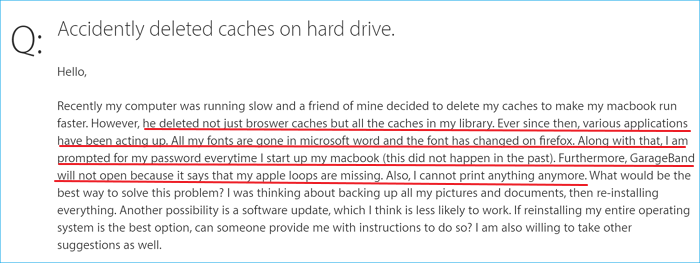
Come recuperare file cache cancellati su Mac
- Recupera i file della cache del browser eliminati
- Recupera le cache dei file di sistema cancellate
Esistono due scenari di eliminazione delle cache necessarie su Mac nel modo sbagliato. Uno riguarda i file della cache del browser che contengono record di cronologia, segnalibri o password e l'altro riguarda le cache dei file di sistema che contengono script, immagini, registri, file temporanei, dati dell'account utente e informazioni su disco di avvio.
In genere, le cache del browser non danneggeranno il tuo sistema operativo Mac. Poiché potrebbe archiviare alcuni record personali molto importanti del tuo lavoro e studio, abbiamo bisogno di un ripristino completo dopo l'eliminazione accidentale. Al contrario, alcune cache di sistema possono essere abbastanza vitali da garantire un normale avvio o la visualizzazione di uno stile di carattere regolare, può essere impossibile portarlo allo stato funzionante.
In una parola, se hai eliminato i file della cache in browser come Safari o Google Chrome, è probabile che esegua manualmente un ripristino da un backup iCloud sincronizzato o dal recente backup di Time Machine. Inoltre, se preferisci un modo automatico per il ripristino dei file della cache del Mac, utilizza alcuni affidabili software di recupero dati per Mac di terze parti. EaseUS Data Recovery Wizard per Mac è il software più competente nel recupero di file cancellati sull'HDD interno del Mac e su dispositivi esterni come una scheda SD della fotocamera o un'unità flash USB.
- Attenzione
- Se riscontri problemi di danneggiamento del sistema su Mac dopo aver eliminato alcune cache, la priorità dovrebbe essere quella di eseguire il backup dei tuoi preziosi file e reinstallare i sistemi operativi. Il metodo di ripristino seguente per il ripristino della cache non aiuta a ripristinare un sistema operativo
Guida: recuperare automaticamente la cartella della cache macOS eliminata, i file di registro, le cartelle della libreria e la cronologia del browser
Scarica la versione di prova del software di recupero del disco rigido EaseUS Mac sul tuo MacBook o iMac. Dopo una scansione completa, puoi seguire il percorso corretto o individuare i file della cache che hai eliminato per errore.
Passo 1. Seleziona la posizione su cui sono stati archiviati i tuoi dati e file eliminati e fai clic sul pulsante "Cerca file persi".

Passo 2. Il software eseguirà sia la scansione rapida che la scansione approfondita per trovare file eliminati sul volume selezionato.

Passo 3. I risultati della scansione verranno divisi per tipologie nel riquadro di sinistra. Basta selezionare i file e fare clic sul pulsante "Recupera" per recuperarli.

